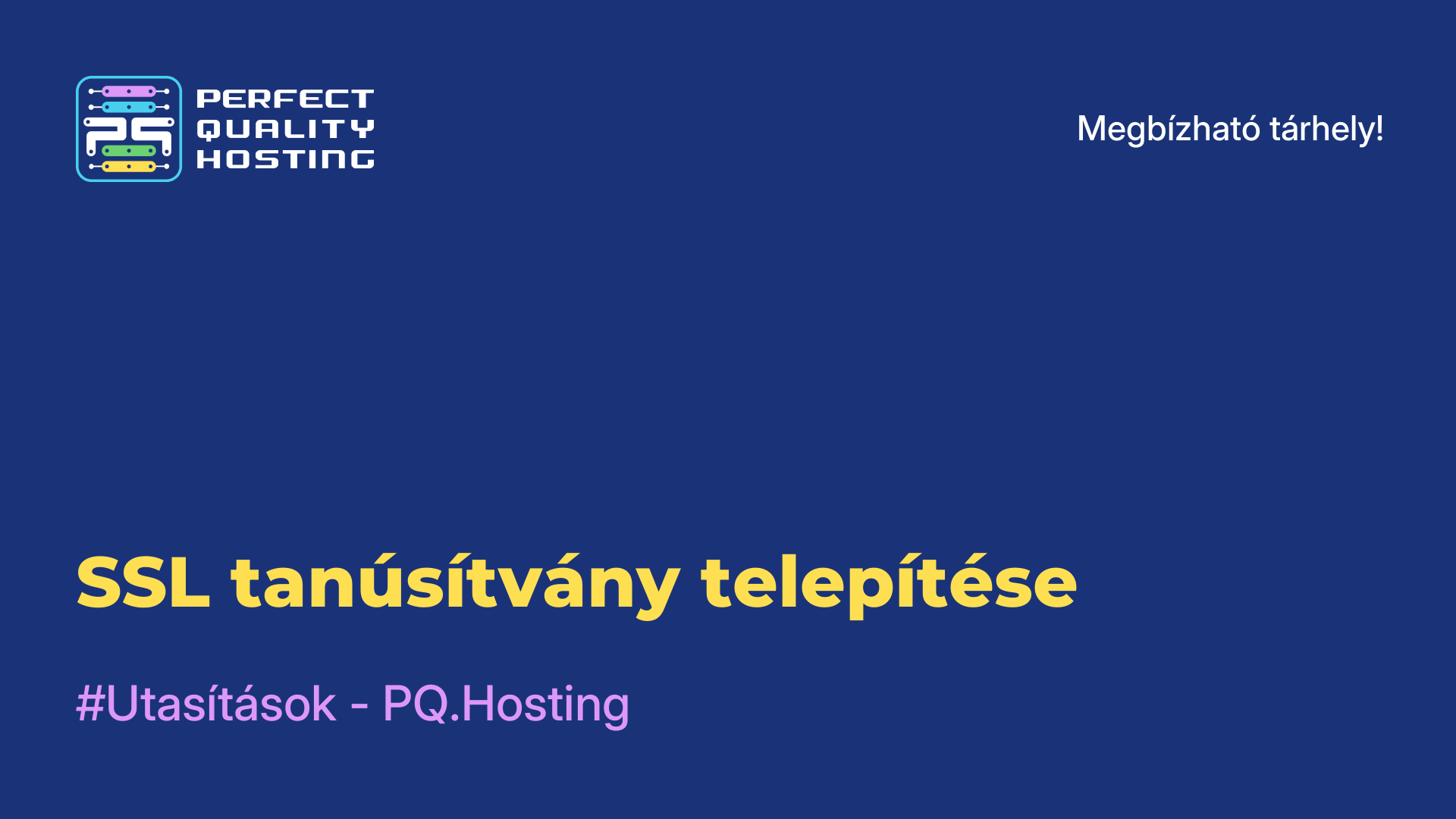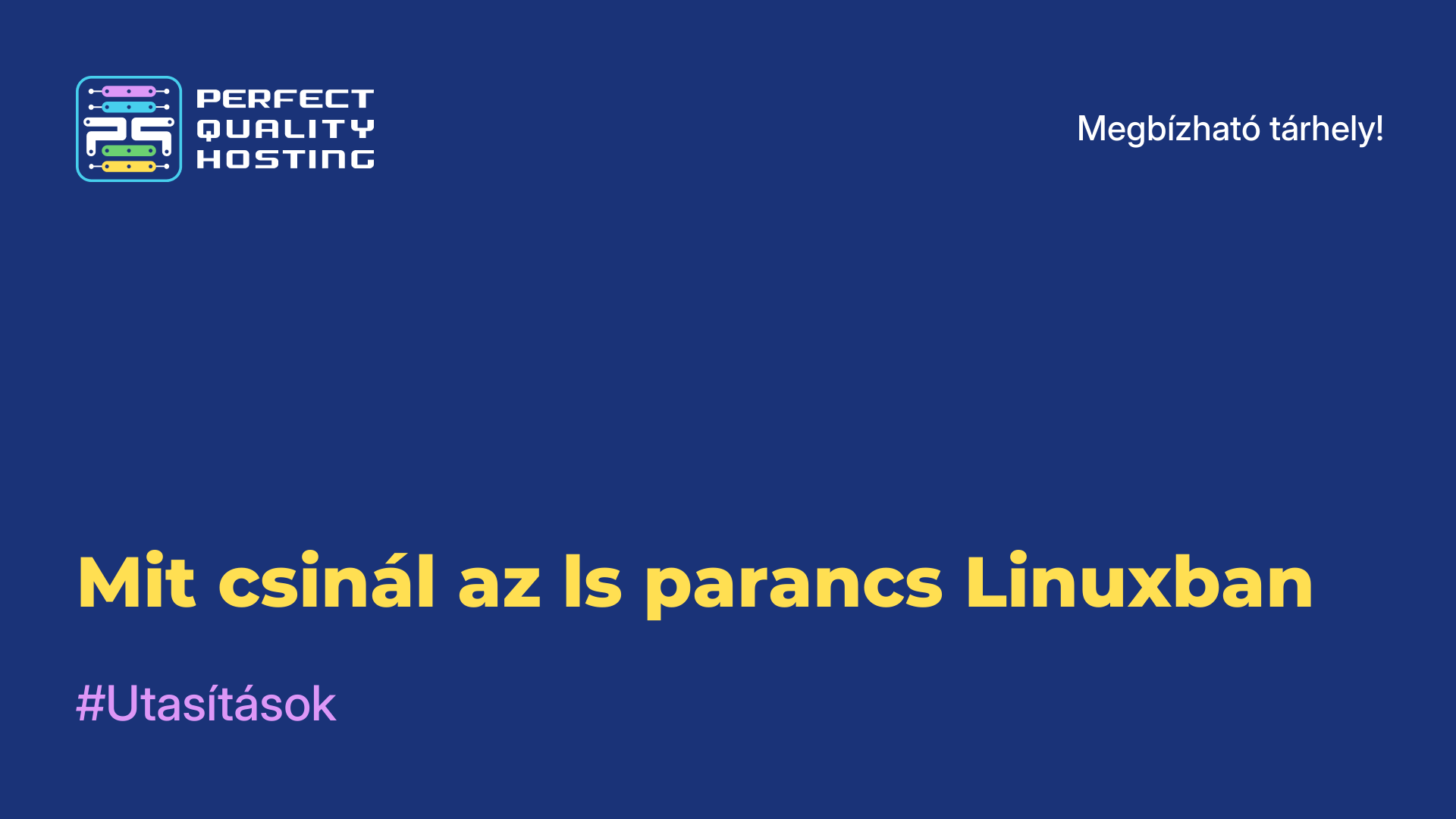-
Nagy-Britannia+44 (20) 4577-20-00
-
USA+1 (929) 431-18-18
-
Izrael+972 (55) 507-70-81
-
Brazília+55 (61) 3772-18-88
-
Kanada+1 (416) 850-13-33
-
Cseh+420 (736) 353-668
-
Észtország+372 (53) 683-380
-
Görögország+30 (800) 000-02-04
-
Írország+353 (1) 699-43-88
-
Izland+354 (53) 952-99
-
Litvánia+370 (700) 660-08
-
Hollandia+31 (970) 1027-77-87
-
Portugália+351 (800) 180-09-04
-
Románia+40 (376) 300-641
-
Svédország+46 (79) 008-11-99
-
Szlovákia+421 (2) 333-004-23
-
Svájc+41 (22) 508-77-76
-
Moldova+373 (699) 33-1-22
A Windows konfigurálása UTC-hez
- Főoldal
- Tudásbázis
- A Windows konfigurálása UTC-hez
Ha több operációs rendszert futtat, az időproblémák elkerülése érdekében érdemes az összes rendszert UTC-ben futtatni.
Így minden rendszeren ugyanaz az idő marad, ami megkönnyíti a munkát az időbélyegeket tartalmazó fájlokkal, üzenetekkel és egyéb adatokkal.
A Windows UTC-ben történő futtatásának beállítása megkönnyítheti a nyári időszámítás/téli időszámítás kezelését, valamint segíthet elkerülni a számítógépen lévő valós idejű órával kapcsolatos problémákat.
Miért van erre szükségem?
A Windows UTC (koordinált világidő) beállítása több szempontból is hasznos lehet:
- Több operációs rendszerrel való munka: Ha több operációs rendszert futtat ugyanazon a számítógépen, az összes operációs rendszer UTC használatára történő beállítása segíthet elkerülni az idővel kapcsolatos problémákat.
- Kiszolgálókkal való munka: Ha különböző időzónákban lévő kiszolgálókkal dolgozik, az UTC használata segíthet a kiszolgálók közötti időszinkronizálásban és az időbélyegproblémák elkerülésében.
- UTC-t igénylő programokkal való munka: Egyes programok megkövetelhetik az UTC-t, ezért a Windows UTC használatára történő beállítása segíthet elkerülni az ilyen programokkal kapcsolatos problémákat.
- A nyári időszámítás/téli időszámítás megkönnyítése: Ha olyan régióban él, ahol nyári időszámítást/téli időszámítást használnak, a Windows UTC-re való konfigurálása megkönnyítheti a nyári időszámítással való munkát, és elkerülheti az idővel kapcsolatos problémákat.
- A számítógép valós idejű óra problémáinak elkerülése: Egyes számítógépeknél előfordulhatnak olyan valós idejű óra problémák, amelyek az operációs rendszer és a programok hibás működését okozhatják. A Windows beállítása az UTC használatára segíthet elkerülni ezeket a problémákat.
Általánosságban elmondható, hogy a modern számítógépes rendszerekben és alkalmazásokban az UTC mint időszabvány használata a javasolt megközelítés. Az UTC az egész világon használt időszabvány, és használata segít elkerülni a különböző időzónákban történő munkavégzés során felmerülő időproblémákat.
Hogyan kell beállítani? Lépésről lépésre történő eljárás
A Windows alapértelmezés szerint a helyi időt használja az idő megjelenítéséhez a felhasználói felületen és a rendszerfájlokban. Ha azonban a Windows-t úgy kell beállítania, hogy UTC (koordinált világidő) szerint működjön, akkor az alábbi lépéseket követve megteheti:
- Nyissa meg a beállításjegyzékszerkesztőt a Win+R billentyűkombináció megnyomásával és a
regeditbeírásával. - A beállításjegyzék-szerkesztőben navigáljon a következő kulcsra:
HKEY_LOCAL_MACHINESYSTEMCurrentControlSetControlTimeZoneInformation. - Hozzon létre egy új
DWORDtípusú értéketRealTimeIsUniversalnévvel. - Kattintson duplán a létrehozott
RealTimeIsUniversalértékre, és állítsa azt 1 értékre. - Zárja be a beállításjegyzékszerkesztőt.
- Módosítsa az időzónát a Windows beállításaiban UTC-re.
- Indítsa újra a számítógépet, hogy a módosítások hatályba lépjenek.
E lépések után a Windows a helyi idő helyett az UTC-t fogja használni az idő megjelenítéséhez a felhasználói felületen és a rendszerfájlokban. Vegye figyelembe, hogy az időzóna UTC-re történő módosítása befolyásolhatja egyes szoftverek működését, ezért az időzóna módosítása előtt ajánlott konzultálni az Ön által használt szoftver fejlesztőivel.